Könnyű és gyors Android Root útmutató

Miután rootoltad az Android telefonod, teljes rendszerhozzáférésed lesz, és számos olyan alkalmazást futtathatsz, amelyek root hozzáférést igényelnek.
Az Android készülékek azért váltak nagyon népszerűvé, mert hordozhatóak és könnyen hordozhatók, meglehetősen tisztességes akkumulátor-üzemidővel. A tárterület azonban továbbra is korlátozott, amelyet külső tárolóeszközök használatával vagy a levélszemét- és gyorsítótárfájlok által feleslegesen elfoglalt hely felszabadításával lehet feloldani. Ez a bejegyzés segít a felhasználóknak a kép-gyorsítótár törlésében és az ideiglenes képekben, hogy helyreállítsák a belső memóriájuk tárhelyét a Systweak Photos Cleaner Application nevű ingyenes alkalmazás használatával .
Hogyan lehet azonosítani és törölni a képgyorsítótárat, hogy helyet szabadítson fel Androidon
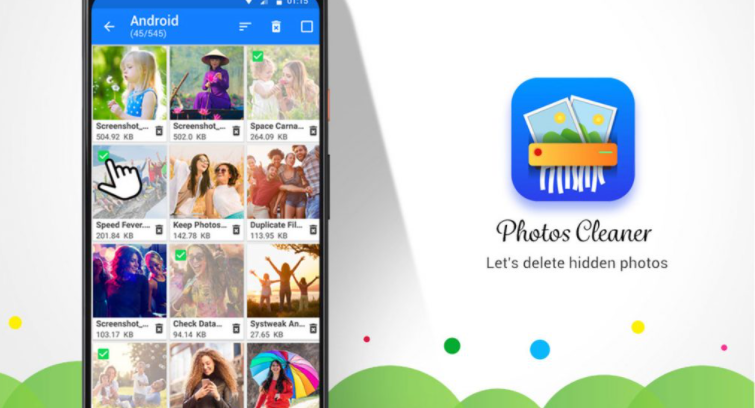
A Photos Cleaner szoftver szépsége az, hogy egyszerűen használható, és nem igényel sok időt vagy erőfeszítést. A következőképpen törölheti a képeket Android-eszközön a Photos Cleaner alkalmazással:
1. lépés : Lépjen a Google Play Áruházba, és töltse le a Photos Cleaner programot, vagy kattintson az alábbi linkre.
2. lépés : A telepítés után nyissa meg, és válassza ki a Fényképek beolvasása gombot a képernyő közepén.
3. lépés : A szkennelés befejezése után megjelenik néhány olyan mappa, amelyek rejtett és törölt képeket tartalmaznak , amelyek még mindig ott voltak a telefonon.
4. lépés: Nyisson meg egy mappát, és törölje a szükségtelen fényképeket, ha megérinti.
Ne feledje, hogy ha töröl egy fényképet ebből az alkalmazásból, nem tudja visszaállítani.
Systweak Photos Cleaner – A kép-gyorsítótár azonosítása és törlése
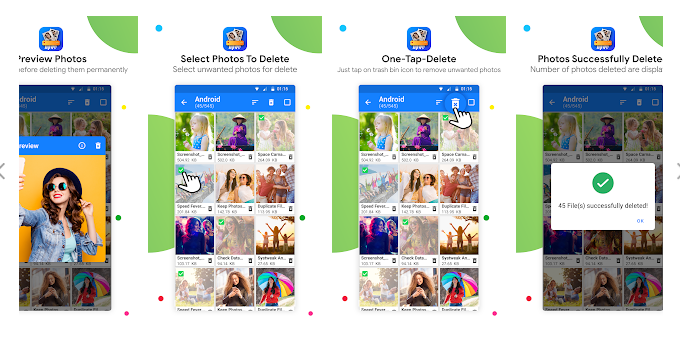
Most, hogy sikeresen törölte a gyorsítótárban tárolt fényképeket és más ideiglenes képeket, hogy visszanyerje az elveszett és értékes tárhelyet, hadd vitassuk meg, miért választjuk a Systweak Photo Cleaner alkalmazását a Google Play Áruház több száz egyéb alkalmazásához képest.
A Systweak Photos Cleaner egy androidos fotóhelyreállító program, amely beolvassa és megtalálja az eszköz összes rejtett és törölt fényképét, és egy felületen jeleníti meg őket. A program fő célja, hogy segítsen előhozni az elveszett emlékeket, és eltávolítani a rejtett fényképeket, amelyek helyet foglalnak az eszközön. Másrészt ez a funkció segít a gyorsítótárban tárolt és ideiglenes képek szkennelésében, azonosításában és helyreállításában is, amelyek véglegesen törölhetők. Íme a Systweak Photos Cleaner néhány funkciója , amelyek segítenek többet megtudni róla.
Tedd További tárolóhelyiségek Elérhető
Minden okostelefon-felhasználó küszködik a tárhellyel, és a nagyobb kapacitású SD-kártyára való frissítés nem mindig jelent megoldást. Alternatív megoldás a szkennelés és annak megállapítása, hogy miért van elfoglalva a tárhely, és hogyan nyerhető a hely. A duplikátumokat el kell távolítani, a szükségtelen programokat el kell távolítani, a kéretlen fájlokat pedig törölni kell, hogy csak néhány módszert említsünk. Néhány szakember azonban tisztában van egy feladattal: a miniatűrök és a gyorsítótárazott képek formájában készült nemkívánatos és szemetes fotók törlése.
A telefon teljesítménye javult
A szükségesnél több fájlt tartalmazó tárolóeszköz gyenge teljesítményt fog nyújtani. Ez a program a felesleges képfájlok törlésére szolgál az okostelefon hatékonyságának optimalizálása érdekében. A telefonon lévő fájlok kereséséhez szükséges idő is jelentősen csökken.
Egyszerű és ingyenes a használata
Az utolsó szempont, és az alkalmazás használatának egyik legfontosabb előnye, hogy teljesen ingyenes a letöltése és telepítése, valamint rendkívül egyszerű a használata.
Időt és erőfeszítést takarít meg
A kézi módszerrel összehasonlítva a Systweak Photo Cleaner használata a nem kívánt fényképek eltávolítására jelentős mennyiségű időt és munkát takarít meg.
A belső és a külső memória beolvasása megtörténik
A telefonhoz csatlakoztatott külső SD-kártyákat ugyanolyan hatékonysággal és algoritmusokkal tudja beolvasni, mint a telefon belső tárhelyét a Systweak Photos Cleaner segítségével. Ez segít eltávolítani a nemkívánatos és szemetes fényképeket.
Az utolsó szó arról, hogyan lehet azonosítani és törölni a képgyorsítótárat, hogy helyet nyerjen az Androidon?
Android-eszközén számos alkalmazás az összes ideiglenes és gyorsítótárfájlra támaszkodik a megfelelő működéshez. Ezek a tranziens fájlok viszont összegyűlnek és mennyiségük idővel nő, és sok felesleges tárhelyet emészt fel. A felhasználóknak el kell távolítaniuk a képeket Androidon harmadik féltől származó alkalmazások, például a Photos Cleaner segítségével, mivel az Android operációs rendszerben nincs kézi vagy alapértelmezett módszer a képgyorsítótár törlésére.
Kövess minket a közösségi médiában – Facebookon , Instagramon és YouTube-on . Ha bármilyen kérdése vagy javaslata van, kérjük, ossza meg velünk az alábbi megjegyzések részben. Szeretnénk visszakeresni egy megoldással. Rendszeresen teszünk közzé tippeket és trükköket, valamint a technológiával kapcsolatos gyakori kérdésekre adott válaszokat.
Miután rootoltad az Android telefonod, teljes rendszerhozzáférésed lesz, és számos olyan alkalmazást futtathatsz, amelyek root hozzáférést igényelnek.
Az Android telefonodon található gombok nem csak a hangerő szabályozására vagy a képernyő felébresztésére szolgálnak. Néhány egyszerű módosítással gyorsbillentyűkké válhatnak egy gyors fotó készítéséhez, zeneszámok átugrásához, alkalmazások elindításához vagy akár a vészhelyzeti funkciók aktiválásához.
Ha a munkahelyeden hagytad a laptopodat, és sürgős jelentést kell küldened a főnöködnek, mit tehetsz? Használd az okostelefonodat. Még kifinomultabb megoldás, ha telefonodat számítógéppé alakítod, hogy könnyebben végezhess több feladatot egyszerre.
Az Android 16 zárképernyő-widgetekkel rendelkezik, amelyekkel tetszés szerint módosíthatja a zárképernyőt, így a zárképernyő sokkal hasznosabb.
Az Android kép a képben módjával lekicsinyítheted a videót, és kép a képben módban nézheted meg, így egy másik felületen nézheted meg, így más dolgokat is csinálhatsz.
A videók szerkesztése Androidon egyszerűvé válik a cikkben felsorolt legjobb videószerkesztő alkalmazásoknak és szoftvereknek köszönhetően. Gondoskodj róla, hogy gyönyörű, varázslatos és elegáns fotóid legyenek, amelyeket megoszthatsz barátaiddal a Facebookon vagy az Instagramon.
Az Android Debug Bridge (ADB) egy hatékony és sokoldalú eszköz, amely számos dolgot lehetővé tesz, például naplók keresését, alkalmazások telepítését és eltávolítását, fájlok átvitelét, egyéni ROM-ok rootolását és flashelését, valamint eszközmentések létrehozását.
Automatikusan kattintó alkalmazásokkal. Nem kell sokat tenned játékok, alkalmazások vagy az eszközön elérhető feladatok használata közben.
Bár nincs varázsmegoldás, a készülék töltésének, használatának és tárolásának apró változtatásai nagyban befolyásolhatják az akkumulátor élettartamának lassítását.
A telefon, amit sokan most szeretnek, a OnePlus 13, mert a kiváló hardver mellett egy évtizedek óta létező funkcióval is rendelkezik: az infravörös érzékelővel (IR Blaster).







